나무는 오브젝트 볼륨 전체에서 파형 파티클 모양 패턴을 렌더링하는 3D 절차 맵입니다. 파티클의 방향, 두께 및 복잡성을 제어할 수 있습니다.

벤치에 사용되는 나무 맵
나무는 주로 분산 색상 맵으로 사용됩니다. 나무에 할당된 두 색상이 혼합되어 파티클 패턴을 형성합니다. 이 색상 중 하나를 다른 맵으로 변경할 수 있습니다.
나무를 다른 맵 유형에도 적용할 수 있습니다. 나무를 범프 맵으로 사용하면 파티클 패턴을 베지어 표면 조판으로 렌더링합니다.
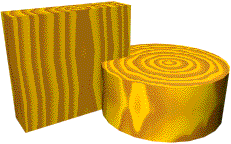
상자 및 원통에 매핑된 나무
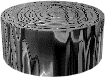
범프 맵으로 사용되는 나무
절차
색상을 바꾸려면 다음을 수행합니다.
- 이름이 색상 #1 또는 색상 #2인 색상 견본을 클릭합니다.
- 표준 색상 선택기에서 변경 색상을 선택합니다.
색상 상자와 샘플 슬롯의 색상이 업데이트됩니다.
색상을 교환하려면 다음을 수행합니다.
- 교환을 클릭합니다.
색상 상자와 샘플 슬롯에서 두 색상의 위치가 교환됩니다.
색상을 맵으로 교환하려면 다음을 수행합니다.
- 색상 견본 중 하나의 옆에 없음으로 표시된 맵 바를 클릭합니다. 이렇게 하면 재질/맵 브라우저가 표시됩니다.
- 리스트에서 맵을 선택합니다.
또는 슬레이트 재질 편집기를 사용하여 맵을 색상 1 또는 색상 2 구성요소에 와이어링합니다.
인터페이스
좌표 롤아웃
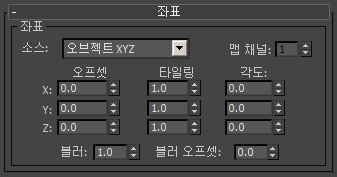
- 타일링
-
파티클 복잡성 또는 "왜곡"을 제어합니다. 지정된 축에 따라 이 매개변수를 증가시키면 파티클이 점점 압축되어 축을 따라 파동됩니다. 기본값은 1.0입니다(X, Y 및 Z축).
상자 A는 세 축 모두의 기본값을 보여줍니다. 상자 B와 C는 X축에 대해 점차적으로 높아지는 타일 설정을 보여줍니다. 다른 축에서 타일을 높이면 유사한 효과를 낼 수 있습니다.
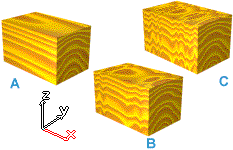
A: 타일, X축=1.0(기본값)
B: 타일, X축=4.0
C: 타일, X축=8.0
무늬결 두께=3
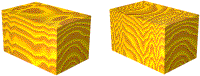
타일, X축=4.0(양쪽)
축 노이즈=1(왼쪽), 4(오른쪽)
무늬결 두께=3
타일과 축 노이즈를 조합하면 더 많이 왜곡할 수 있습니다. 아래 왼쪽 상자는 B와 동일합니다(X축의 4.0 타일). 아래 오른쪽 상자는 4.0 축 노이즈를 추가합니다.
- 각도
-
결 방향을 제어합니다.
기본 파티클: 나무는 결이 오브젝트의 X축을 따라 움직이는 상태로 렌더링됩니다. 이 내용은 아래 왼쪽 큐빅에 설명되어 있습니다. X, Y 및 Z축의 기본 각도는 0입니다.
회전된 결: 축을 중심으로 결 방향을 회전하여 렌더링된 효과를 변경합니다. 오른쪽 큐빅에서 Y축은 90으로 설정됩니다. 이는 결 방향을 Y축을 중심으로 90도 회전하므로 결이 이제 Z축을 따라 움직이게 됩니다.
기타 각도 효과: 단일 각도를 변경하면 왜곡된 결 효과를 만들 수 있습니다(왼쪽 원통). 일정한 크기로 세 개의 각도를 변경하면 파티클이 오브젝트를 통과하여 평행으로 움직입니다(오른쪽 원통).
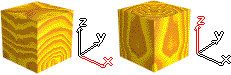
각도=0,0,0(기본값) 및 0,90,0
방사형, 축 노이즈=1(기본값)
무늬결 두께=3
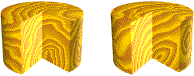
각도=0,30,0 및 30,30,30
방사형, 축 노이즈=1(기본값)
무늬결 두께=3
이 롤아웃의 다른 매개변수에 대한 설명은 좌표 롤아웃(3D)을 참조하십시오.
나무 매개변수 롤아웃
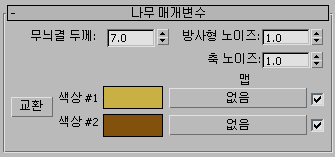
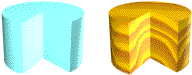
기본값: 무늬결 두께=7, 방사형 노이즈=1.0, 축 노이즈=1.0
- 무늬결 두께
-
결을 구성하는 색상 띠의 상대적인 두께를 설정합니다. 기본값은 7입니다.
두께 효과는 오브젝트의 컨텍스트를 기준으로 합니다. 소형 테이블에 비현실적으로 넓게 나타나는 파티클을 대형 오버헤드 빔에 사용할 수 있습니다.
무늬결 두께를 감소시키면 서로 근접해 있는 무늬결 라인이 만들어집니다. 느리게 성장하는 활엽수의 미세 파티클 효과를 낼 수 있습니다. 값이 0이면 파티클이 사라져 톱밥으로 만들어진 합판 모양이 될 수 있습니다.
무늬결 두께를 증가시키면 서로 멀리 떨어진 무늬결 라인이 만들어집니다. 지속적으로 자라는 열대 나무 효과를 낼 수 있습니다.
무늬결 두께는 동일한 노이즈 설정으로 증가하여 표시됩니다.
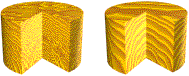
무늬결 두께=1, 3
방사형, 축 노이즈=1(기본값)
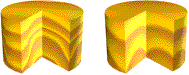
무늬결 두께=7(기본값), 14
방사형, 축 노이즈=1(기본값)
- 방사형 노이즈
-
결에 수직인 평면(원형 나이테 구조)의 패턴의 상대적인 무작위성을 설정합니다(원통 B). 기본값은 1.0입니다.
- 축 노이즈
-
결에 평행한 평면(결의 길이 방향)의 패턴의 상대적인 무작위성을 설정합니다(원통 A). 기본값은 1.0입니다.
노이즈 설정을 사용하여 두 방향으로 파티클 패턴의 무작위성 또는 "불규칙성"을 설정할 수 있습니다. 노이즈가 없으면 링과 파티클이 일정하여 인위적으로 보일 수 있습니다(왼쪽 상단 원통). 두 매개변수의 기본값은 적당한 불규칙성을 만듭니다(오른쪽 상단 원통).
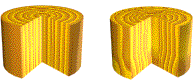
방사형, 축 노이즈=0,0 및 1,1
각도 Y=90, 무늬결 두께=3
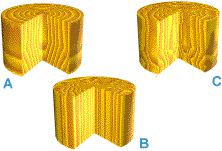
A: 방사형, 축 노이즈=0,2
B: 방사형, 축 노이즈=2,0
C: 방사형, 축 노이즈=2,2
각도 Y=90, 무늬결 두께=3
원통 A와 B는 독립적으로 작동하는 각 매개변수를 보여줍니다. 원통 C는 동일한 설정의 조합을 보여줍니다.
- 교환
-
색상 위치를 교환합니다.
- 색상
-
결 패턴에 대해 임의의 두 색상을 선택합니다. 기본값: 색상 #1의 경우 갈색 빛이 도는 노란색과 색상 #2의 경우 진한 갈색. 두 색상 모두 대체하거나 교환할 수 있습니다.
파티클 패턴과 함께 색상을 선택하는 것은 다른 유형의 나무를 나타내는 기본적인 방법입니다. 소나무나 삼나무 등과 같은 명확한 나무의 경우 두 색상이 거의 동일한 설정인 경우가 있습니다(예: B와 C). 조명도 명확한 색상의 차이를 만듭니다.
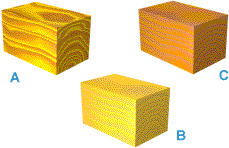
A: 기본 색상
B: 색상 #1=RGB 160,125,50
색상 #2=RGB 170,135,25
C: 색상 #1=RGB 140,90,0
색상 #2=RGB 130,80,50
무늬결 두께=3
기본값에서의 기타 설정
- 맵
-
색상을 맵으로 대체합니다. 이 확인란은 관련 맵을 활성화하거나 비활성화할 수 있습니다.
나무 색상 슬롯 중 하나 또는 전체에 맵을 할당할 수 있습니다. 나무를 포함한 모든 맵 종류를 사용할 수 있습니다. 이 맵은 효과가 없는 할당 색상을 재정의합니다.
왼쪽 상자는 기본값을 사용합니다. 오른쪽 상자에서 색상 #1이 체크 무늬 맵(색상이 나무 톤으로 변경됨)으로 바뀐 점을 제외하면 동일합니다.
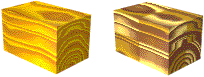
왼쪽: 기본값
오른쪽: 색상 #1이 체크 무늬 맵으로 대체됨
무늬결 두께=3
기본값에서의 기타 설정